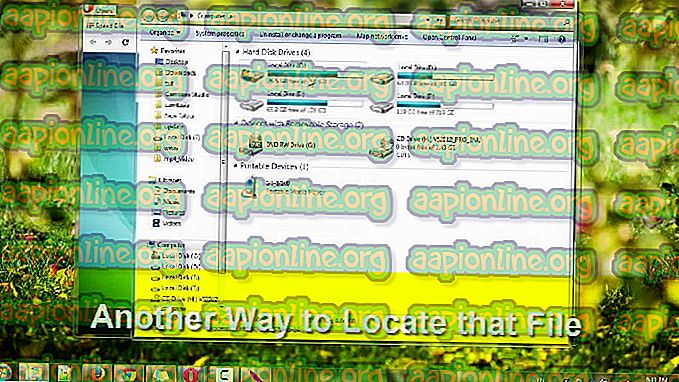การแก้ไข: Nier Automata Crashing
Nier Automata เป็นเกมที่สร้างขึ้นในโลกที่ผู้บุกรุกขับมนุษย์ออกจากโลก ในบางครั้งมนุษย์จะมีการต่อต้านทหารหุ่นยนต์และส่งพวกเขากลับบ้านเกิด เกมนี้ได้รับความนิยมอย่างมากนับตั้งแต่เปิดตัวและตอนนี้มีให้บริการในหลายแพลตฟอร์มแล้ว

เนื่องจากเกมดังกล่าวเป็นเกมที่ต้องจ่ายเงินอย่างเป็นทางการผู้คนจึงติดตั้ง crack crack ซึ่งไม่เสถียรและทำให้เกมล่มระหว่างเล่น ปัญหานี้อยู่ในรุ่นที่วางจำหน่าย Windows ของเกมมาระยะหนึ่งและมีวิธีแก้ไขบางอย่างที่เป็นไปได้เพื่อแก้ไขปัญหา
Nier Automata ทำให้เกิดความผิดพลาดอะไร
ทุกเกมมีส่วนแบ่งของปัญหาการขัดข้องและ Nier Automata ก็ไม่ใช่ข้อยกเว้น มีสาเหตุหลายประการที่ทำให้เกมของคุณอาจล้มเหลวโดยเฉพาะหากคุณใช้เวอร์ชั่นที่ถอดรหัส เหตุผลบางประการมี แต่ไม่ จำกัด เพียง:
- ปัญหาเกี่ยวกับแกนประมวลผล: มีปัญหากับแกนประมวลผลที่ใช้ในการเรียกใช้เกม วิธีแก้ปัญหาคือการลดจำนวนแกน (ด้านล่าง)
- ไฟล์การติดตั้งไม่ดี: มีบางกรณีที่ไฟล์การติดตั้งสำหรับ Nier Automata เสียหายหรือไม่สมบูรณ์ซึ่งทำให้ไฟล์ขัดข้อง
- ไดรเวอร์กราฟิกที่ไม่ดี: ไดรเวอร์ กราฟิกเป็นองค์ประกอบหลักที่ใช้ในการรันและเรียกใช้คำสั่งกราฟิกโดยเกม หากพวกเขาล้าสมัยคุณอาจประสบกับความล้มเหลว
ก่อนที่เราจะเข้าสู่โซลูชันตรวจสอบให้แน่ใจว่าคุณได้ลงชื่อเข้าใช้ในฐานะ ผู้ดูแลระบบ และมีการเชื่อมต่ออินเทอร์เน็ตแบบเปิดที่ใช้งานอยู่
โซลูชันที่ 1: จำกัด คอร์ CPU
จากผู้ใช้หลายคนและการทดลองโดยทีมงานของเราเราเห็นว่าการเปลี่ยนความสัมพันธ์ของตัวประมวลผลทำให้การหยุดทำงานล้มเหลว นี่เป็นวิธีแก้ปัญหาที่แปลกประหลาดและไม่ควรเกิดขึ้น นี่คือการเขียนโปรแกรมของเกม ดูเหมือนว่ามันจะไม่ได้รับการปรับให้เหมาะสมเพียงพอสำหรับการทำงานที่ราบรื่นโดยไม่คำนึงถึงจำนวนของคอร์ CPU ที่ใช้งาน
เราจะ จำกัด ซีพียูคอร์เฉพาะเมื่อเรียกใช้ Nier Automata และดูว่าจะแก้ไขปัญหาได้หรือไม่
- เปิดตัว Nier Automata และอย่าผ่านหน้าจอการโหลด กด Windows + R พิมพ์“ taskmgr ” ในกล่องโต้ตอบแล้วกด Enter
- เมื่ออยู่ในตัวจัดการงานให้คลิกที่แท็บ รายละเอียด และค้นหากระบวนการของ Nier Automata คลิกขวาและเลือก Set Affinity

- ตอนนี้ ปิดการใช้งาน CPU ทุกวินาที ในตัวอย่างด้านล่างเรามีแกน CPU 6 แกน ดังนั้นสิ่งที่ต้องปิดการใช้งานคือ 1, 3 และ 5 กด ตกลง เพื่อบันทึกการเปลี่ยนแปลงและออก

- ตอนนี้ลองเล่นเกมและดูว่าข้อขัดข้องยังคงมีอยู่หรือไม่
โซลูชันที่ 2: การปิดใช้งาน FAR (แก้ไขความละเอียด Automata) Mod
FAR Mod เป็นหนึ่งใน mods ที่พัฒนาขึ้นสำหรับ Nier Automata ซึ่งช่วยให้ผู้ใช้ที่มีรายละเอียดต่ำลงเล่นเกมโดยจัดการกับข้อกำหนดกราฟิกของเกม มันเพิ่ม FPS ทีละตันและลดความส่องสว่างของโลกลง
โดยทั่วไปจะมีการเพิ่มตัวดัดแปลงนี้เพื่อช่วยให้ได้ก้อนหินที่แข็งแกร่ง 60 FPS แทนอัตรา FPS ที่ต่ำกว่าในกรณีที่ฮาร์ดแวร์กราฟิกอ่อน เนื่องจากตัวดัดแปลงนี้พัฒนาโดยผู้พัฒนาซอฟต์แวร์บุคคลที่สามจึงมีปัญหาหลายอย่างและเชื่อมโยงโดยตรงกับความผิดพลาดของเกม คุณควร ปิดการใช้งาน Mod FAR (หากคุณเปิดใช้งานไว้) และลองเรียกคืนการตั้งค่าเกมเป็นค่าเริ่มต้น รีสตาร์ทคอมพิวเตอร์อย่างถูกต้องก่อนที่จะเปิดใช้งานอีกครั้ง
โซลูชันที่ 3: การติดตั้งเกมใหม่
หากทั้งสองวิธีข้างต้นไม่ได้ผลคุณสามารถลองติดตั้งเกมใหม่ได้ มีหลายกรณีที่ไฟล์เกมเสียหายหรือไม่สมบูรณ์ สิ่งนี้ทำให้เกมแสดงพฤติกรรมที่ผิดปกติและในกรณีของเราเกิดข้อผิดพลาดเมื่อเล่น โปรดทราบว่าความคืบหน้าของคุณอาจถูกลบในโซลูชันนี้ คุณสามารถสำรองโปรไฟล์ผู้ใช้ของคุณ
- กด Windows + R พิมพ์“ appwiz.cpl ” ในกล่องโต้ตอบแล้วกด Enter
- เมื่ออยู่ในเครื่องมือจัดการแอปพลิเคชันค้นหา Nier Automata คลิกขวาแล้วเลือก ถอนการติดตั้ง

- ตอนนี้ดาวน์โหลดไฟล์เกมจากเว็บไซต์และติดตั้ง ตรวจสอบให้แน่ใจว่าคุณรีสตาร์ทคอมพิวเตอร์ก่อนที่จะดำเนินการต่อ
หากคุณใช้ Steam และใช้เกมเวอร์ชั่นอย่างเป็นทางการคุณสามารถตรวจสอบความถูกต้องของไฟล์เกมได้
นอกเหนือจากวิธีแก้ไขปัญหาข้างต้นคุณสามารถลองทำสิ่งต่อไปนี้:
- การอัพเดต ไดรเวอร์กราฟิก ของคุณเป็น บิลด์ ล่าสุด หากการอัปเดตไม่ช่วยคุณสามารถลองย้อนกลับไดรเวอร์ได้
- คุณสามารถลอง ลดตัวเลือกกราฟิก ในเกม ยิ่งโหลดบนพีซีของคุณน้อยเท่าไหร่ก็ยิ่งดีเท่านั้น
- คุณสามารถปิดการแสดง ภาพซ้อนทับ ใด ๆ ในเกมของคุณ
- แทนที่จะปิดใช้งานหรือลบ FAR คุณสามารถลองเพิ่ม mod และดูว่ามันสร้างความแตกต่างหรือไม่